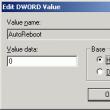Abschnitte der Website
Die Wahl des Herausgebers:
- Bei Google Mail anmelden (Gmail)
- So öffnen Sie ein Flash-Laufwerk, wenn es formatiert werden muss
- „Das Internet ist ein globales Informationssystem
- Maximal zulässige Werte von Berührungsströmen und -spannungen
- Wie erstelle ich einen Tooltip in HTML?
- So speichern Sie den Spielfortschritt auf Android – Sichern des Gameplays. So stellen Sie sicher, dass die Daten gespeichert werden
- Erstellen einer Seite in Joomla am Beispiel des Materials Erste Schritte in Joomla
- VKontakte meine Seite (auf der VK-Seite anmelden)
- Lenovo A850 – Spezifikationen
- So übertragen Sie Daten vom Blackberry auf das iPhone
Werbung
| So setzen Sie Skype fort, wenn Sie Ihr Passwort vergessen haben. So stellen Sie Ihr Skype-Passwort wieder her, wenn Sie es vergessen haben |
|
ist ein modernes Programm, das Menschen aus anderen Teilen der Welt eine hervorragende Möglichkeit bietet, völlig kostenlos miteinander zu kommunizieren. Gleichzeitig können Sie die vertraute Stimme Ihres Gesprächspartners nicht nur hören, sondern ihn auch sehen. Sie können sofort umtauschen Textnachrichten, Fotos und Videodateien und finde auch neue Freunde. Heutzutage ist es schwierig, eine Person zu treffen, die dieses Programm nicht nutzt und kein eigenes Konto beim Skype-Dienst hat. Schauen wir uns also ein Beispiel an: mögliche Methoden Passwortwiederherstellung und Skype-Anmeldung falls du es vergessen hast. Das Wiederherstellen Ihres Skype-Logins ist ein gängiger VorgangSehr häufig kommt es vor, dass mehrere Personen denselben Computer verwenden und jeder von ihnen über ein eigenes Skype-Konto verfügt. Damit sich jeder Benutzer in sein Konto einloggen kann, muss er das Programm ständig verlassen und anschließend das Passwort erneut eingeben. Auch im Falle eines Programmupdates oder beim Wechsel eines funktionierenden Rechners müssen Sie sich mit einem Passwort anmelden. Aber was tun, wenn Sie Ihr Passwort und Ihren Login vergessen haben? So stellen Sie Ihr Skype-Login wieder her Denken Sie darüber nach, fast jeder Skype-Benutzer.
Um den Vorgang zur Passwortwiederherstellung zu starten, klicken Sie auf die Zeile „Sie können sich nicht bei Ihrem Konto anmelden“ Skype-Aufzeichnung?» welches sich oben im Login- und Passwort-Eingabefeld befindet. Programm ein automatischer Modusöffnet die offizielle Skype-Seite in Ihrem Browser. Sie sehen ein leeres Feld, in das Sie die Adresse eingeben müssen Email, die bei der Registrierung eines Skype-Kontos angegeben wurde.
Nachdem Sie die Adresse eingegeben haben, drücken Sie die Schaltfläche mit der Aufschrift "schicken". Innerhalb weniger Sekunden erhalten Sie eine E-Mail mit einem eindeutigen Link. Alles was Sie tun müssen, ist diesem Link innerhalb von 6 Stunden zu folgen. Sie können verwenden manuell Wiederherstellung oder aktiver Link, Sie haben die Wahl. Sie können Ihr Skype-Passwort auch mit einem temporären Code wiederherstellen. Mithilfe der Markierung können Sie das Passwort manuell eingeben. Und vergessen Sie auch hier nicht den Code gültig nur 6 Stunden. Nach Ablauf dieser Frist müssen Sie erneut einen Antrag auf Wiederherstellung stellen. Nachdem Sie diesen Vorgang abgeschlossen oder den Links automatisch gefolgt sind, werden Sie vom Programm zur Eingabe aufgefordert Neues Passwort und ein neues Login. Merken Sie sich unbedingt das neue Passwort, damit Sie in Zukunft nicht noch einmal in eine ähnliche Situation geraten. Wenn der Vorgang erfolgreich war, erscheint auf dem Bildschirm eine Benachrichtigung, dass Sie sich jetzt mit einem neuen Passwort bei Skype anmelden können. Manchmal kommt es vor, dass ein Brief mit einem Wiederherstellungscode im Spam-Ordner und nicht im Posteingang landet. Jetzt wissen Sie, wie Sie Ihr Skype-Passwort per E-Mail wiederherstellen und können aus dieser Situation selbst herauskommen. Skype ohne E-Mail wiederherstellenEs gibt Situationen, in denen es nicht möglich ist, die bei der Skype-Registrierung angegebene E-Mail-Adresse einzugeben. Was ist in diesem Fall zu tun? So stellen Sie Skype ohne E-Mail wieder her? Auch auf diese Frage gibt es eine Antwort. Bevor Sie an den Dienst schreiben technische Unterstützung Versuchen Sie das folgende Verfahren. Es ist wahrscheinlich, dass sich das System Ihre persönlichen Daten für die Anmeldung bei Skype merkt. Klicken Sie also im oberen Menü von Skype auf das Skype-Element und dann – "Persönliche Daten", Weiter „Meine Daten bearbeiten…“ Auf der linken Seite werden Informationen angezeigt, die persönliche Informationen enthalten. Ganz oben klicken "Kontrolle". Danach öffnet sich eine Seite und Sie gelangen zur Sache "Kontaktdaten", dort muss die E-Mail-Adresse angegeben werden. Danach führen wir unter Kenntnis Ihrer E-Mail-Adresse den oben genannten Vorgang zur Passwortwiederherstellung unter Verwendung der E-Mail-Adresse und des uns anvertrauten Links durch.
Das kommt nicht selten vor wenn Sie sich nicht mehr an Ihr Skype-Passwort und Ihr E-Mail-Passwort erinnern. In einer solchen Situation bleibt nur noch Schreiben Sie an den technischen Support. Sie können hier einen Brief mit der Bitte um Passwortwiederherstellung senden: https://support.skype.com/ru/support_request? Bevor Sie jedoch eine Wiederherstellungsanfrage stellen, überlegen Sie sorgfältig, welche Informationen Sie identifizieren könnten. Zum Beispiel Namen von Kontakten, Anzahl der Freunde in Ihrer Kontaktliste, von Ihnen getätigte Zahlungen und andere ähnliche Informationen. Wenn die Mitarbeiter des technischen Supports die von Ihnen bereitgestellten Informationen als zuverlässig und für Ihre Identifizierung ausreichend erachten, werden sie Ihnen zugesandt detaillierte Anleitung So stellen Sie Skype auf einem Laptop oder Computer wieder her. Wenn Sie Ihr Passwort nicht wiederherstellen können, gibt es keine andere Möglichkeit, als es zu erstellen neues Konto, und versuchen Sie in Zukunft etwas aufmerksamer zu sein. Versuchen Sie, in Ihrem neuen Konto ein Passwort zu erstellen und sich anzumelden, das mit etwas verknüpft ist. In diesem Fall können Sie es nicht vergessen und befinden sich nicht mehr in einer so schwierigen Situation. Beliebig Onlineservice oder eine Anwendung, die eine Registrierung erfordert Passwort wiederherstellen im Falle seines Verlustes. Skype ist keine Ausnahme. Es gibt zwei zuverlässige Möglichkeiten, Anmeldedaten wiederherzustellen: Standard und durch Hilfsmittel Programme. StandardwiederherstellungsmethodeJetzt kann Skype im übertragenen Sinne in zwei Versionen unterteilt werden: neu Und alt. Obwohl das alte schon recht selten genutzt wird. Neue Version von SkypeZuallererst brauchen wir laufen Geben Sie das Programm selbst ein Anmeldung und klicken Sie auf den Link unter dem Login-Button: Sie können sich nicht bei Ihrem Konto anmelden. Vor uns öffnet sich ein Fenster Passwort-Wiederherstellung, wo Sie zwei Optionen zur Auswahl haben. Adresse eingeben bei der Registrierung angegebene E-Mail-Adresse, an die ein Wiederherstellungslink gesendet wird, oder Kontaktieren Sie Support. Wir sind an der ersten Option interessiert. Nachdem Sie Ihre E-Mail-Adresse eingegeben und den Button gedrückt haben schicken, wir werden benachrichtigt, dass der Brief versandt wurde und angeboten wird Code eingeben von dort durch Drücken der gleichnamigen Taste. Bitte beachten Sie, dass die Eingabe des Codes optional ist. Dieses Verfahren kann durch Ausführen durchgeführt werden einem Hyperlink folgen aus dem Brief selbst. Danach werden wir aufgefordert, ein neues Passwort festzulegen, was wir tun müssen erinnern. Alte Version des ProgrammsIN alte Version Das Skype-Verfahren unterscheidet sich bis auf den Unterschied in der Benutzeroberfläche nicht wesentlich von dem oben beschriebenen.  Es ist zu beachten, dass sich die Fenster möglicherweise ändern nicht angezeigt, was darauf hinweist, dass die Anzeige von Java-Skripten im Browser deaktiviert ist. In diesem Fall müssen Sie Ihre Browsereinstellungen überprüfen. Was tun, wenn Sie Ihre E-Mail-Adresse vergessen haben?Für den Fall, dass Kein Zugang an die E-Mail-Adresse, mit der Skype registriert ist, oder Sie diese vergessen haben, müssen Sie Kontakt aufnehmen technische Unterstützung. Gehen Sie wie in den anderen Anweisungen in das Programm, wählen Sie jedoch im Wiederherstellungsfenster den Link aus Kontaktieren Sie Support(kann mich nicht erinnern E-Mail– in der alten Version) Im nächsten Fenster erhalten wir Anweisungen für weitere Aktionen. Wir brauchen Seite mit Supportanfragen. Dann geben wir an, dass wir Probleme mit dem Passwort oder dem Anmeldenamen haben (stellen Sie es wie im Screenshot unten ein) und drücken Sie die Taste Weiter. Jetzt aktivieren Sie email Unterstützung. Nach allen beschriebenen Aktionen öffnet sich ein Fenster, in dem Sie dies tun müssen angeben alle Informationen, an die Sie sich erinnern: Kontaktdaten, Skype-Login, Datum der Kontoerstellung, mögliche Kontakte, wann und wie viel das Konto aufgefüllt wurde. Je mehr Informationen Sie bereitstellen, desto wahrscheinlicher ist es, dass der technische Support dies tut wird helfen mit Restaurierung. Innerhalb weniger Tage wird ein Schreiben an die in der Beschwerde angegebene E-Mail-Adresse mit weiteren Maßnahmen gesendet.
Verwenden der Skype-PasswortwiederherstellungWenn keiner der oben genannten Schritte geholfen hat, können Sie die Wiederherstellung mit Skype Password Recovery versuchen. Programm wird helfen:
Wiederherstellung durchführen notwendig: 
Hallo Freunde. Ich erzähle Ihnen weiterhin nützliche und notwendige Dinge für jeden Internetnutzer, und heute werden wir darüber sprechen, wie Sie Ihr Skype-Passwort per E-Mail sowie ohne Zugriff darauf wiederherstellen können. Sehr oft kommt es vor, dass mehrere Personen an einem Computer arbeiten und Sie jedes Mal das Autorisierungsverfahren durchlaufen müssen, um auf Ihr persönliches Konto zuzugreifen. Oder hast du neu installiert Betriebssystem und jetzt müssen Sie Ihre Konto-Anmeldeinformationen auf eine neue Art und Weise eingeben. In jedem der oben genannten Fälle müssen Sie Ihr Passwort kennen. Wenn Sie es vergessen haben, lesen Sie die folgenden Anweisungen zur Passwortwiederherstellung sorgfältig durch. So stellen Sie Ihr Skype-Passwort wieder her, wenn Sie Zugriff auf Ihr E-Mail-Konto haben
Sie können auch direkt zu gehen spezieller Link, und beginnen Sie mit der Wiederherstellung des Zugriffs. Geben Sie im angezeigten Fenster die E-Mail-Adresse ein, mit der Ihr Konto registriert wurde, und klicken Sie auf die Schaltfläche „Senden“.
Es erscheint ein Fenster, in dem Sie aufgefordert werden, den an Ihre E-Mail gesendeten Anweisungen zu folgen.
Lass uns zu unserem gehen Briefkasten und suchen einen Brief von Skype. Der Text dieser E-Mail enthält einen speziellen Link zum Ändern Ihres Passworts.
Folgen Sie ihm und Sie werden zu einem Fenster weitergeleitet, in dem Sie Ihr Passwort ändern können. Wenn Sie mit der von Ihnen angegebenen E-Mail-Adresse mehrere Skype-Anmeldungen erstellt haben, wählen Sie die gewünschte aus und klicken Sie auf die Schaltfläche „Passwort ändern“.
Geben Sie im Formular zweimal das neue Passwort ein und klicken Sie auf die Schaltfläche Speichern.
Wenn alles richtig gemacht wurde, erscheint nach ein paar Sekunden die folgende Meldung vor Ihnen: Zeigt eine erfolgreiche Passwortänderung an. Wenn Sie dem Link aus irgendeinem Grund nicht folgen können, kopieren Sie den Code, der sich auch im Textkörper des Briefes befindet, in das Fenster, in dem Sie Ihre E-Mail-Adresse angegeben haben, und klicken Sie auf die Schaltfläche „Senden“.
Wenn Sie Ihr Passwort ändern, erhalten Sie von Skype eine E-Mail mit der Benachrichtigung, dass Ihr Passwort geändert wurde. Dies geschah höchstwahrscheinlich aus Sicherheitsgründen für den Fall, dass das Passwort von jemand anderem und nicht von Ihnen wiederhergestellt wurde. Das war's, Freunde, jetzt wissen Sie, wie Sie Ihr Skype-Passwort wiederherstellen können, und Sie werden keine Probleme mehr damit haben. Doch was sollen Nutzer tun, die nur ihr Skype-Login kennen und sonst nichts? Lesen Sie die Antwort unten. So stellen Sie Ihr Skype-Passwort wieder her, wenn Sie nur Ihr Login kennenWenn Sie sich in einer Situation befinden, in der Sie nur das Login für den Zugriff auf Ihr Skype-Konto kennen, sich aber nicht an das Passwort für den Zugriff erinnern Email Nein, das macht nichts, mein Rat wird Ihnen auch in diesem Fall helfen. Diese Option ist komplexer und zeitaufwändiger, aber es gibt keine andere Option und Sie müssen sie nutzen. Der Sinn der Passwortwiederherstellung liegt in diesem Fall in der Kommunikation mit dem Benutzersupport. Dazu müssen Sie zu gehen diese Adresse und erstellen Sie eine Anfrage zur Wiederherstellung Ihres Kontos (auf dieser Seite gibt es übrigens auch eine Skype-Community, in der Sie alle Fragen stellen können, die Sie interessieren, einschließlich der Wiederherstellung Ihres Passworts). Beratung! Bevor Sie eine Anfrage stellen, versuchen Sie, sich die Informationen zu Ihrem Konto so genau wie möglich zu merken: Namen der Kontakte, deren ungefähre Nummer, mit wem Sie kürzlich korrespondiert haben, Informationen aus Ihrem Profil, Zahlungsinformationen (falls vorhanden) usw. Dadurch erhöhen sich Ihre Chancen, Ihr Passwort erfolgreich wiederherzustellen, erheblich. Wenn die von Ihnen bereitgestellten Informationen ausreichend sind, erhalten Sie während der Korrespondenz von den Skype-Mitarbeitern Anweisungen zur weiteren Wiederherstellung Ihres Kontos. In Fällen, in denen Sie sich an keine Informationen erinnern, müssen Sie einen neuen Prozess durchlaufen und ein neues Profil in Skype erstellen. Ich hoffe, dass es nicht dazu kommt, und mein Rat wird Ihnen helfen. Das ist alles für mich. Bis bald. Wenn Sie versuchen, sich bei Ihrem Skype-Konto anzumelden, kann es zu einem Problem kommen, bei dem Ihr Benutzername oder Ihr Passwort falsch ist. Es gibt viele Gründe, die zu diesem Problem führen können, und es kann an der Eingabe liegen falscher Name Benutzer und/oder Passwort, bevor das Konto gehackt oder gesperrt wird. In solchen Fällen auf die bestmögliche Art und Weise Um wieder Zugriff auf Ihr Konto zu erhalten, müssen Sie Ihr Passwort zurücksetzen. Nachfolgend finden Sie detaillierte Anweisungen, die Ihnen helfen, Ihr Skype-Konto in nur wenigen Minuten wiederherzustellen. Führen Sie die folgenden Schritte aus, um sich bei Ihrem Skype-Konto anzumelden:
Wenn Sie weitere Fragen zu Ihrem Skype-Konto haben, wenden Sie sich bitte an den Skype-Support.
Was tun, wenn Sie sich an überhaupt nichts mehr erinnern können? So stellen Sie Ihr Skype-Konto wieder her, wenn Sie Ihr Passwort, Ihren Benutzernamen, Ihre Telefonnummer und Ihre E-Mail-Adresse vergessen habenUm sich bei Ihrem Skype-Profil anzumelden, wenn Sie sich an überhaupt nichts erinnern, weder an Ihr Login-Passwort noch an Ihre E-Mail-Adresse oder Telefonnummer In diesem Fall müssen Sie verlorene Skype-Anmeldeinformationen wiederherstellen. Gehen Sie dazu an die untenstehende Adresse:
So stellen Sie ein gesperrtes Skype-Konto wieder herSkype verfügt über eine Nutzungsrichtlinie (FUP), die befolgt werden muss, und Skype hat das volle Recht, ein Konto zu sperren. Tatsächlich verwendet jemand das falsche Passwort über bestimmte Zeit, dann wird die Anwendung das Konto vorübergehend sperren. Dies betrifft Sicherheitsgründe. Skype schützt Ihr Konto vor unbefugtem Zugriff. Auch wenn Sie sich über einen längeren Zeitraum (1, 2 oder 5 Jahre) nicht bei Ihrem Konto angemeldet haben, kann es inaktiv werden. Um ein gesperrtes Skype-Konto wiederherzustellen, befolgen Sie die folgenden drei Schritte. 
Sobald Sie die Wiederherstellung Ihres Skype-Profils abgeschlossen haben, sollten Sie die Skype-Nutzungsrichtlinie (FUP) befolgen, um zukünftige Probleme zu vermeiden.
Video – So stellen Sie Ihren Skype-Benutzernamen und Ihr Passwort wieder her
Sehr oft registrieren sich Leute bei Skype nicht, um ständig dabei zu sein, sondern nur für eine Sache. Unmittelbar danach vergisst die Person die Existenz von Skype, aber es wird definitiv die Zeit kommen, in der sie es wieder brauchen wird. Sie müssen sich dringend bei Ihrem Skype-Profil anmelden, aber jetzt versagt Ihnen Ihr Gedächtnis, da Sie sich vor langer Zeit mit Ihrem Benutzernamen und Passwort angemeldet haben. Wie kann ich Ihr Skype-Passwort wiederherstellen?Neben dem Fall, dass eine Person ihr Passwort komplett vergisst und es sich erneut ausdenken muss, gibt es Zeiten, in denen eine Person einfach ein Passwort ändern möchte, das sie bereits gut kennt. Wie ändere ich mein Skype-Passwort?Die Antwort ist ganz einfach, und dafür sollten Sie diese kleine Anleitung beachten:  So ändern Sie Ihr Skype-Passwort über Ihr Konto auf der offiziellen Website: Das Ändern Ihres Passworts ist gute Gelegenheit Schützen Sie sich vor allen möglichen Angreifern, die gerne Menschen mit ihren persönlichen Daten schaden. Der Skype-Dienst empfiehlt sogar, Ihr Passwort zu ändern, wenn der Verdacht besteht, dass jemand versucht, Ihr Profil zu hacken. Oft mussten widerspenstige Skype-Benutzer emotionale und finanzielle Schäden erleiden, weil ihre Konten dazu verwendet wurden, Nachrichten an Freunde zu senden, in denen sie sagten, sie bräuchten Geld. Alle diese Nachrichten wurden in einer solchen Form verschickt, dass jemand seinem besten Freund oder Arbeitskollegen Geld leihen möchte. Allerdings landete das ganze Geld auf dem Konto der Angreifer, die sich nur getarnt hinter Ihrem Profil versteckten. Seien Sie wachsam, wenn Sie dieses wunderbare Kommunikationsprogramm verwenden – Skype. Der Skype-Dienst empfiehlt Ihnen, etwas zu erfinden komplexe Passwörter, die sowohl aus lateinischen Buchstaben als auch aus Zahlen mit Vorzeichen bestehen muss. Je vielfältiger Ihr Passwort ist, desto geringer ist die Wahrscheinlichkeit, dass Ihr Profil gehackt wird. Viel Spaß bei der Skype-Kommunikation! |
Beliebt:
Neu
- So öffnen Sie ein Flash-Laufwerk, wenn es formatiert werden muss
- „Das Internet ist ein globales Informationssystem
- Maximal zulässige Werte von Berührungsströmen und -spannungen
- Wie erstelle ich einen Tooltip in HTML?
- So speichern Sie den Spielfortschritt auf Android – Sichern des Gameplays. So stellen Sie sicher, dass die Daten gespeichert werden
- Erstellen einer Seite in Joomla am Beispiel des Materials Erste Schritte in Joomla
- VKontakte meine Seite (auf der VK-Seite anmelden)
- Lenovo A850 – Spezifikationen
- So übertragen Sie Daten vom Blackberry auf das iPhone
- Wie verwende ich den Drucker?